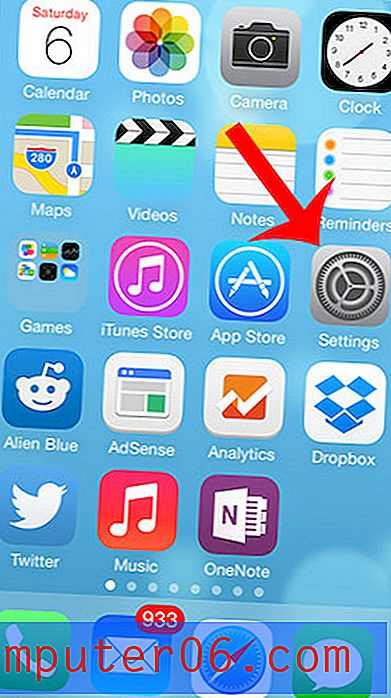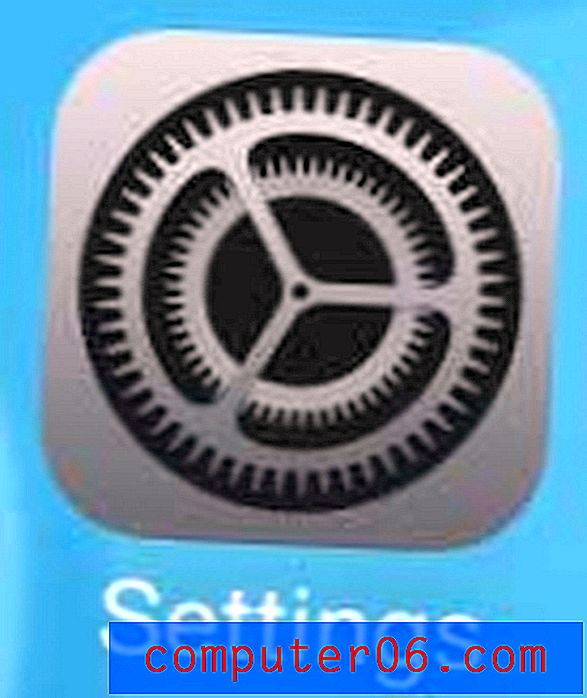Как да копирате работен лист в Excel 2013
Последна актуализация: 26 март 2019 г.
Създадох много работни книги в Excel, които съдържат множество копия на един и същ работен лист. Независимо дали работната книга е за седмичен или месечен отчет, където всеки работен лист е леко модифицирана версия на един и същ шаблон или работен лист от една книга може да бъде ефективно използван в друг, това може да спести много време и главоболие за повторно използване на работен лист, който вече сте създали и усъвършенствали.
Но ръчното копиране и поставяне на голям брой клетки може да бъде досадно, така че по-добрият вариант често е просто да копирате целия работен лист. Това не само предотвратява потенциалните проблеми, които могат да възникнат от простото избиране на толкова много клетки, но също така копира форматиране и други характеристики на работния лист, които може да не се копират правилно в определени ситуации. Нашето ръководство по-долу ще ви покаже как.
Ето как да копирате работен лист в Excel 2013 -
- Отворете работната книга, съдържаща работния лист, който искате да копирате.
- Щракнете с десния бутон върху раздела работен лист на листа, който искате да копирате, след което щракнете върху опцията Преместване или Копиране .
- Поставете отметка вляво от Създаване на копие в долната част на прозореца.
- Щракнете върху падащото меню под Преместване на избрани листове, за да резервирате, изберете работната книга, където искате да копирате работния лист, след това щракнете върху предпочитаната от вас опция в секцията Преди лист, за да посочите къде трябва да се намира новият работен лист. След това можете да щракнете върху бутона OK, за да създадете копие на работния лист.
Тези стъпки се повтарят с допълнителна информация и със снимки по-долу.
Копиране на работен лист в Excel 2013
Стъпките в тази статия ще ви покажат как да създадете точно копие на един работен лист в работната си книга на Excel, след което добавете копирания лист като нов лист в текущата работна книга, или като нов лист в друга отворена работна книга.
Стъпка 1: Отворете работния си лист в Excel 2013.
Стъпка 2: Щракнете с десния бутон върху раздела на работния лист в долната част на екрана за листа, който искате да копирате, след което щракнете върху опцията Преместване или Копиране .

Стъпка 3: Поставете отметка в долния ляв ъгъл на прозореца, за да посочите, че искате да създадете копие.
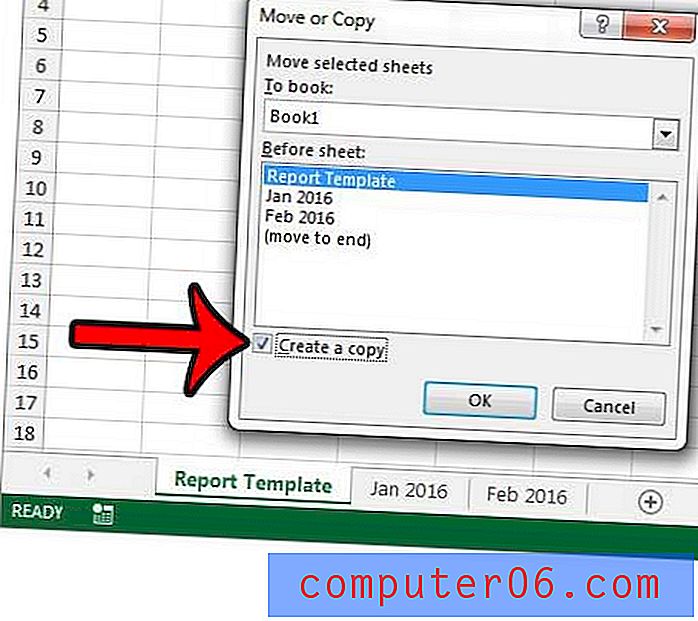
Стъпка 4: Щракнете върху падащото меню в горната част на прозореца, за да посочите дали искате да добавите копирания работен лист в отворена работна книга или в нов, изберете желаното място в работната книга от секцията Преди лист на прозореца, след това щракнете върху бутона OK, за да завършите процеса на копиране.
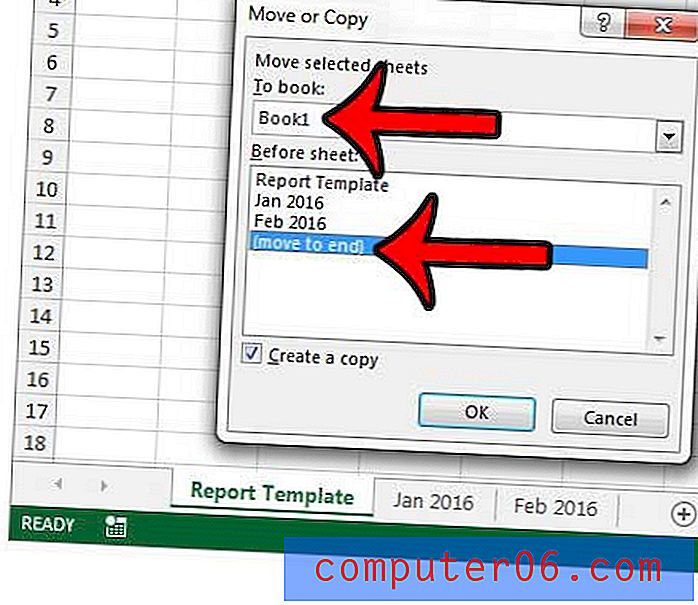
След като създадете копието на оригиналния работен лист, новият работен лист ще бъде отделен от този оригинален. Това означава, че всички промени, направени в новия работен лист, ще бъдат изолирани към това копие и няма да се променят в оригиналния работен лист. Ако искате да направите промени в няколко работни листа едновременно, това ръководство може да ви покаже как.
Обърнете внимание, че ако добавите копието към работна книга, която вече има работен лист със същото име, копието ще има (2), прикрепено към името на работния лист. Можете да преименувате работния лист във всяко име, което се нуждаете.